


In My Image Garden sono disponibili varie schermate per la selezione di immagini, file PDF e video. È possibile selezionare immagini, file PDF o video facendo clic sulle miniature visualizzate nelle schermate. I file selezionati presentano un contorno bianco.
 Ricerca per data di scatto o creazione (vista Calendario (Calendar))
Ricerca per data di scatto o creazione (vista Calendario (Calendar))
 Selezione di file per evento registrato (vista Evento (Event))
Selezione di file per evento registrato (vista Evento (Event))
 Selezione di file per persona registrato (vista Personaggi (People))
Selezione di file per persona registrato (vista Personaggi (People))
 Ricerca di foto contenente persone (vista Persone non registrate (Unregistered People))
Ricerca di foto contenente persone (vista Persone non registrate (Unregistered People))
 Selezione di file salvati in cartelle specifiche (vista Cartella)
Selezione di file salvati in cartelle specifiche (vista Cartella)
 Importante
ImportantePer i file PDF vengono supportati unicamente quelli creati in My Image Garden o IJ Scan Utility. Non sono supportati i file PDF creati o modificati con altre applicazioni.
Non è possibile stampare contemporaneamente immagini e file PDF. Stampare separatamente le immagini e i file PDF.
Per selezionare più file nella stessa cartella contemporaneamente, fare clic sulle miniature di immagini, file PDF o video tenendo premuto il tasto di comando o il tasto MAIUSC. Non è possibile selezionare immagini in cartelle o viste differenti contemporaneamente.
 Nota
NotaÈ inoltre possibile selezionare immagini acquisendole da video.
È inoltre possibile selezionare immagini scaricate da siti di condivisione di foto in Internet.
Per i video, vengono visualizzati solo quelli di formato MOV o MP4 registrati con camcorder o fotocamere digitali Canon.
Quando si fa clic su Calendario (Calendar), la vista passa a Calendario (Calendar) impostato su Vis. mese e viene visualizzata una miniatura di una delle immagini o di file PDF registrati nella data per ciascuna data. Quando si fa clic su una miniatura, verranno selezionate tutte le immagini, i file PDF e i video contenuti nella data.
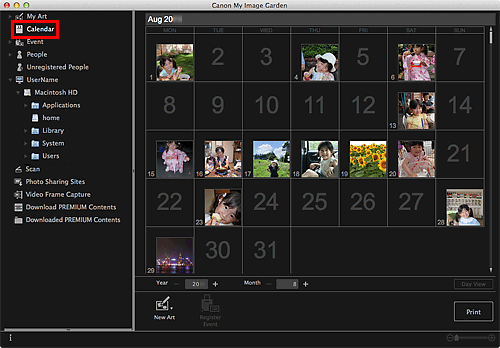
 Nota
NotaFare clic su una data e selezionare Seleziona tutto (Select All) dal menu Modifica (Edit) per selezionare tutte le date del mese.
Quando si fa clic su Vis.gior. (Day View) nella vista Calendario (Calendar) con Vis. mese impostato, la vista passa a Calendario (Calendar) con Vis.gior. impostato e le immagini, i file PDF e i video vengono visualizzati come miniature in base alla data.
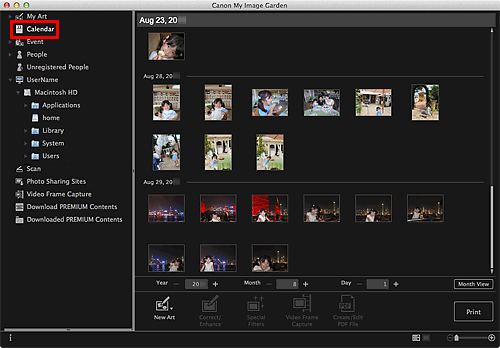
 Nota
NotaFare clic su una miniatura di un'immagine o di un file PDF e selezionare Seleziona tutto (Select All) dal menu Modifica (Edit) per selezionare tutte le immagini, i file PDF e i video di tale data.
Quando si fa clic su un nome evento visualizzato sotto Evento (Event), immagini, file PDF e video contenuti nell'evento vengono visualizzati come miniature.
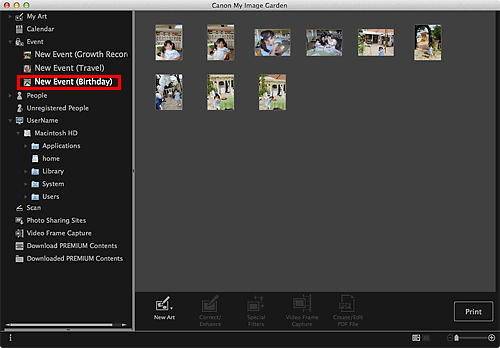
 Nota
NotaSelezionare Seleziona tutto (Select All) dal menu Modifica (Edit) per selezionare tutte le immagini, i file PDF e i video.
Quando si fa clic su Personaggi (People), la vista passa a Personaggi (People) e le immagini de personaggi registrati vengono visualizzate come miniature. Quando si fa clic su una miniatura, verranno selezionate tutte le immagini contenenti la persona.
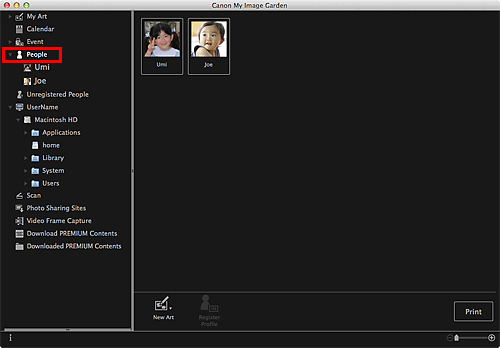
 Nota
NotaSelezionare Seleziona tutto (Select All) dal menu Modifica (Edit) per selezionare tutte le persone.
Quando si fa clic su un nome visualizzato sotto Personaggi (People), la vista passa alla visualizzazione espansa di Personaggi (People) e le immagini delle persone registrate nel personaggio vengono visualizzate come miniature.
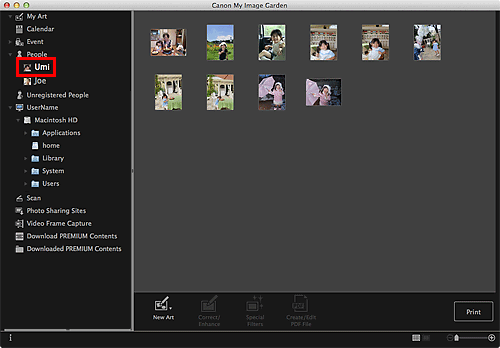
 Nota
NotaSelezionare Seleziona tutto (Select All) dal menu Modifica (Edit) per selezionare tutte le immagini.
Quando si fa clic su Persone non registrate (Unregistered People), la vista passa a Persone non registrate (Unregistered People) e le immagini rilevate come risultato dell'analisi delle immagini vengono visualizzate come miniature.
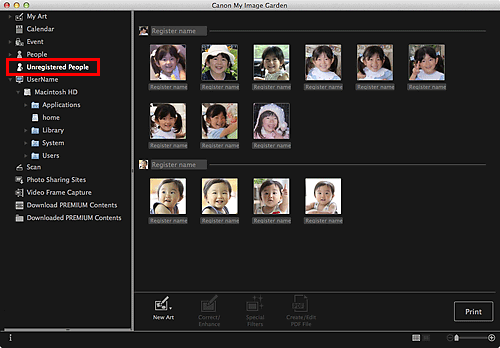
 Nota
NotaFare clic su una miniatura più piccola per selezionare tutte le immagini organizzate automaticamente come quelle della stessa persona.
Selezionare Seleziona tutto (Select All) dal menu Modifica (Edit) per selezionare tutte le immagini che sono organizzate automaticamente come quelle della stessa persona.
Durante l'analisi delle immagini viene visualizzato Identificazione persone... (Identifying people...) in Persone non registrate (Unregistered People) nel menu globale.
Quando si seleziona una cartella nella relativa struttura, immagini, file PDF e video contenuti nella cartella vengono visualizzati come miniature.
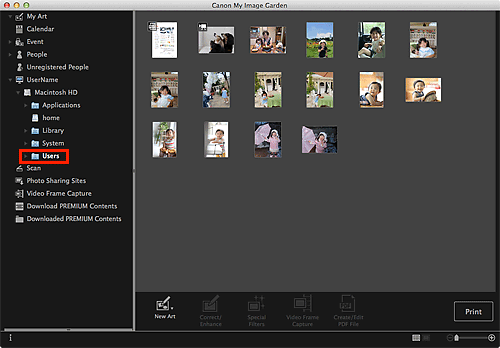
Inizio pagina |